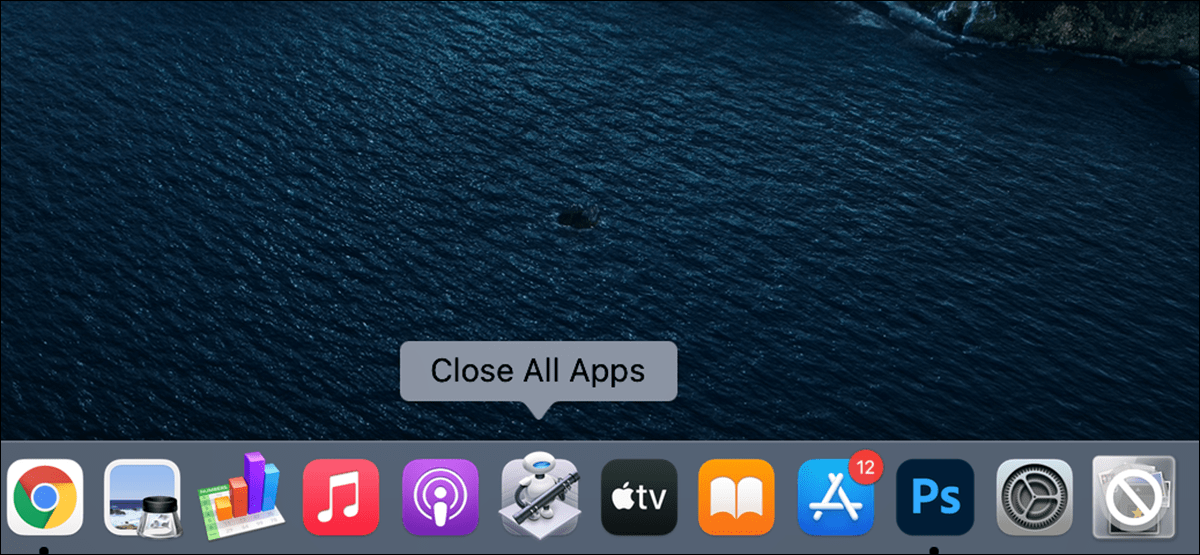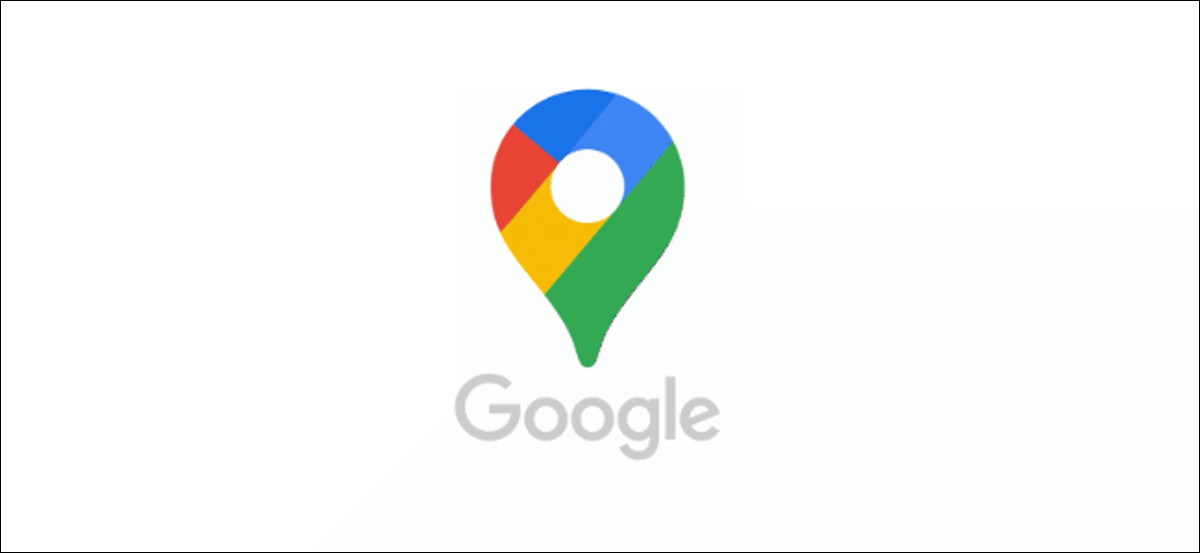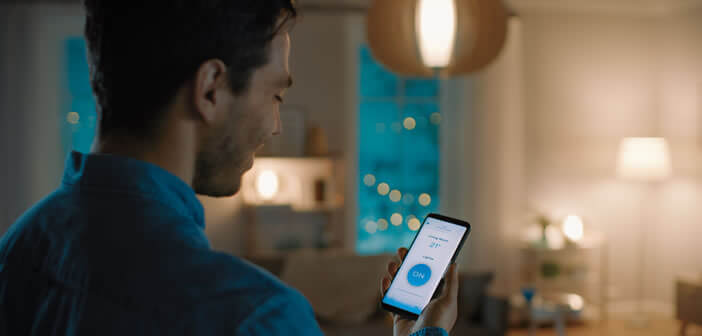هل تجد أنه من الممل للغاية إغلاق كل تطبيق مفتوح بشكل فردي على جهاز Mac الخاص بك؟ باستخدام Automator على Mac ، يمكنك إنشاء تطبيق يغلق جميع تطبيقاتك قيد التشغيل بنقرة واحدة. إليك الطريقة.
كيف يعمل هذا
و التطبيق الأوتوماتيكية على ماك يساعد العديد أتمتة المهام الروتينية الخاصة بك، بما في ذلك التطبيقات الإغلاق. يمكنك إنشاء تطبيق يقوم بإنهاء جميع التطبيقات قيد التشغيل ثم تثبيته في Dock.
بعد ذلك ، يمكنك النقر مرة واحدة على التطبيق المخصص على Dock عندما تريد إغلاق جميع تطبيقات Mac الخاصة بك. سهل جدا!
أغلق جميع التطبيقات قيد التشغيل بنقرة واحدة على جهاز Mac
لبدء إنشاء تطبيق يغلق جميع التطبيقات قيد التشغيل على Mac ، افتح Automator. قم بذلك عن طريق الضغط على Command + Spacebar لفتح Spotlight ، وكتابة “Automator” ، وتحديد “Automator” في النتائج.
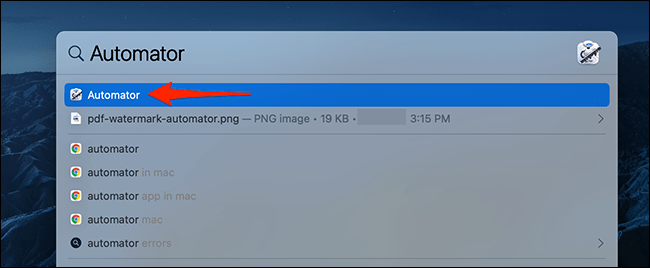
في Automator ، حدد ملف> جديد في شريط القائمة في الجزء العلوي لإنشاء تطبيق جديد. بدلاً من ذلك ، اضغط على Command + N.
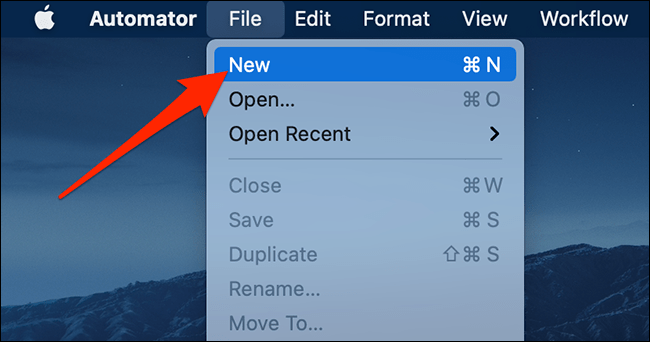
في النافذة المنبثقة “اختر نوعًا للمستند” التي تفتح ، حدد “التطبيق”. ثم ، انقر فوق “اختيار” في الجزء السفلي من النافذة المنبثقة.
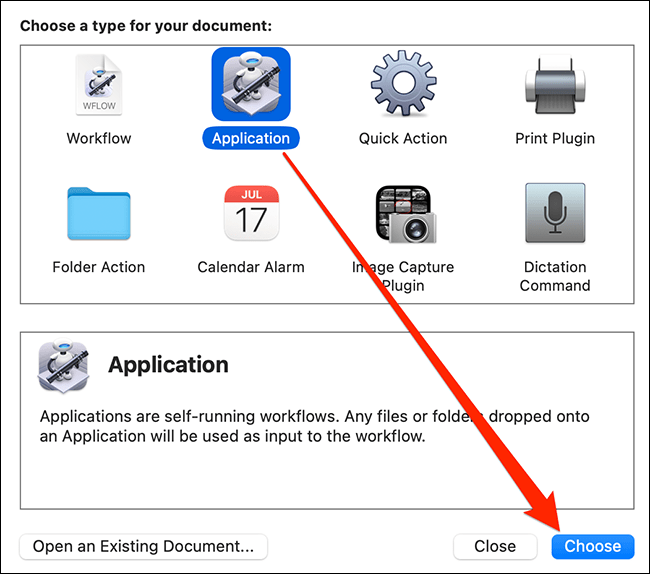
بعد ذلك ، سيتم فتح نافذة Automator الرئيسية. في الزاوية العلوية اليمنى ، حدد “الإجراءات”. بعد ذلك ، انقر على مربع النص بجوار “الإجراءات” واكتب “إنهاء جميع التطبيقات”.
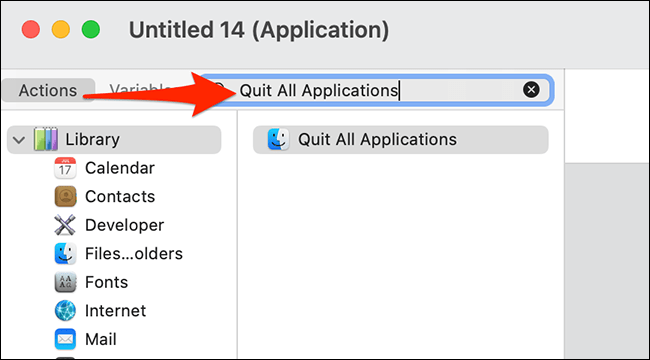
سيظهر إجراء يسمى “إنهاء كافة التطبيقات” أسفل مربع النص. اسحب هذا الإجراء وأسقطه في الجزء الرمادي على اليمين. هذا يضيف الإجراء إلى التطبيق الخاص بك.
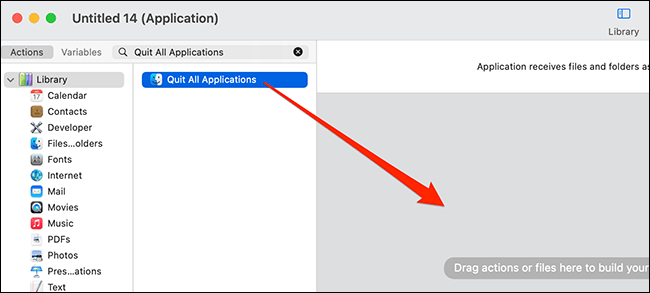
سوف يتيح لك Automator الآن تكوين الإجراء المضاف حديثًا. في قسم “إنهاء جميع التطبيقات” على يمين نافذة Automator ، قم بتمكين خيار “طلب حفظ التغييرات” إذا كنت تريد أن يطلب تطبيقك حفظ التغييرات قبل إغلاق التطبيقات قيد التشغيل.
بعد ذلك ، في قسم “عدم الإنهاء” ، انقر على “إضافة” لإضافة تطبيق لا يجب إغلاقه عند تشغيل تطبيق Automator. على سبيل المثال ، إذا كنت تريد إغلاق جميع تطبيقاتك باستثناء متصفح الويب الخاص بك ، فأضف متصفح الويب الخاص بك هنا.
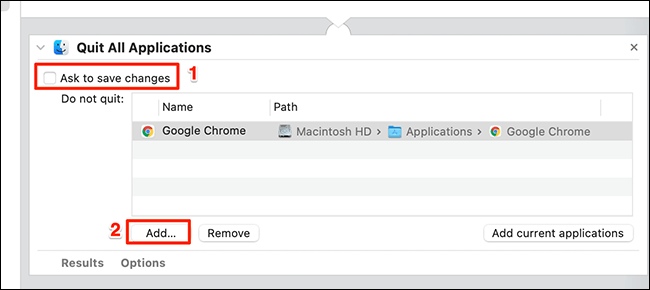
احفظ تطبيقك بالنقر فوق ملف> حفظ في شريط قوائم Automator.

في موجه الحفظ ، انقر فوق مربع “حفظ باسم” وأدخل اسمًا لتطبيقك. انقر على القائمة المنسدلة “أين” واختر “سطح المكتب” ، ثم اضغط على “حفظ” في الأسفل.
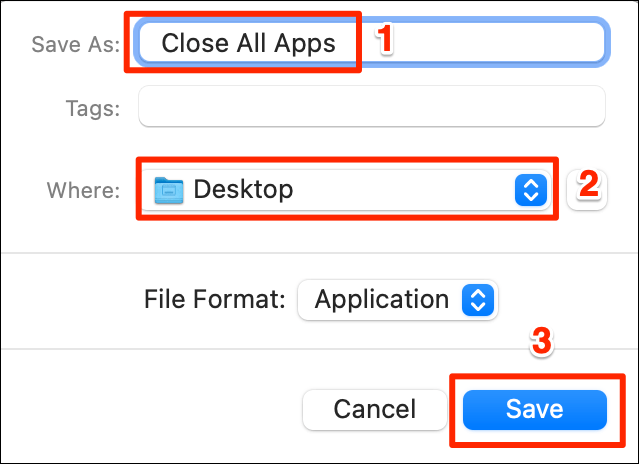
سيكون تطبيقك الذي تم إنشاؤه حديثًا متاحًا الآن على سطح المكتب. انقر نقرًا مزدوجًا فوق هذا التطبيق لإغلاق جميع التطبيقات قيد التشغيل على جهاز Mac الخاص بك.
لجعل هذه العملية بنقرة واحدة ، اسحب تطبيقك من سطح المكتب وأفلته في Dock أسفل شاشة جهاز Mac. بعد ذلك ، انقر مرة واحدة على تطبيقك المخصص في Dock وسيغلق جميع التطبيقات قيد التشغيل.
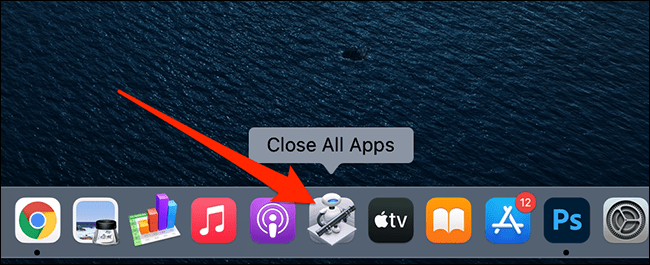
هذه هي الطريقة التي تتخلص بها من جميع تطبيقاتك المفتوحة مرة واحدة.